海外FXのXMでトレードを始めて1年以上が経過しました。
今まで何度となくトレードを重ねて稼げてきましたが、今回は試しにトレード利益の出金をしてみましたので、その出金方法を備忘録として残しておきます。
とりあえず、今回はお試しだったので少額で1,135,795円だけ出金をしました(口座残高をキレイにしたかったのでめちゃくちゃ端数です 笑)。
結論としては、XMの出金は迅速かつ超簡単なものでした!
 Y作
Y作
Contents
出金方法でオススメなのは正直Bitwallet一択
まず最初に一番大事なことを申し上げておくと、XM口座からの出金にはいくつかの方法が用意されていますが、最もオススメできるのはBitwallet一択です。
※昔はMyBitWalletと呼ばれていましたが、現在はサービス名が変更されてBitwalletになっているので少し注意してください。
具体的な出金方法は手数料の比較も交えてこちらの記事で解説していますので、もし内容が気になる方はこちらもどうぞ。マネロン規制により、XMの出金にはいくつかの独特なルールがありますので、その内容も含めて徹底的に解説しています。
XMの出金方法を徹底解説!ビットコイン、mybitwallet、i-Account出金とは?
ちなみに、XMでは魅力的なクレジットボーナスが用意されていますが、出金をするとクレジットボーナス部分も消失する場合があるので、そのカラクリも事前にしっかり確認をしておきましょう。
XMでクレジットボーナスを消滅させずに出金する方法
オススメのBitwalletの出金手順
それでは将来1億円を出金する時に備えて、XMからBitwalletで出金する手順を書き残しておきます。
お金は以下のイメージで出金されます。
XM口座⇒Biwallet口座⇒自分の銀行口座
手順的には以下の3ステップです。
- Bitwalletでアカウントを作成と本人確認
- XMでBiwalletへの出金依頼
- Biwalletで自分の銀行口座への出金依頼
それでは見ていきましょう。
Bitwalletでアカウントを作成と本人確認
まずはBitwalletでXMの資金を受け取るための口座を作っていきます。
Bitwallet公式から、新規ウォレット作成に進みます。
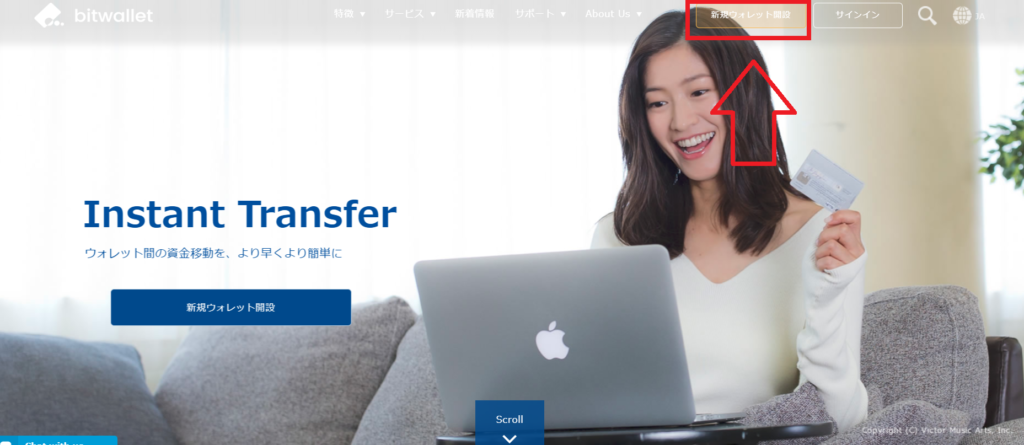
メールアドレス等の必要情報を入力します。
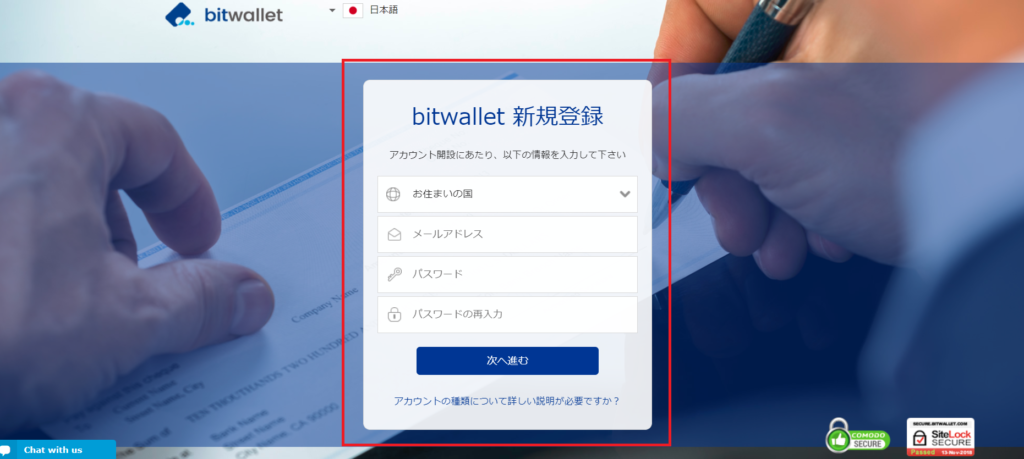
アカウントの種類は、XMを個人名義でトレードしているなら個人用アカウント、法人なら法人用アカウントを選択します。
Y作は個人トレーダーなので個人用アカウントを選択していきます。
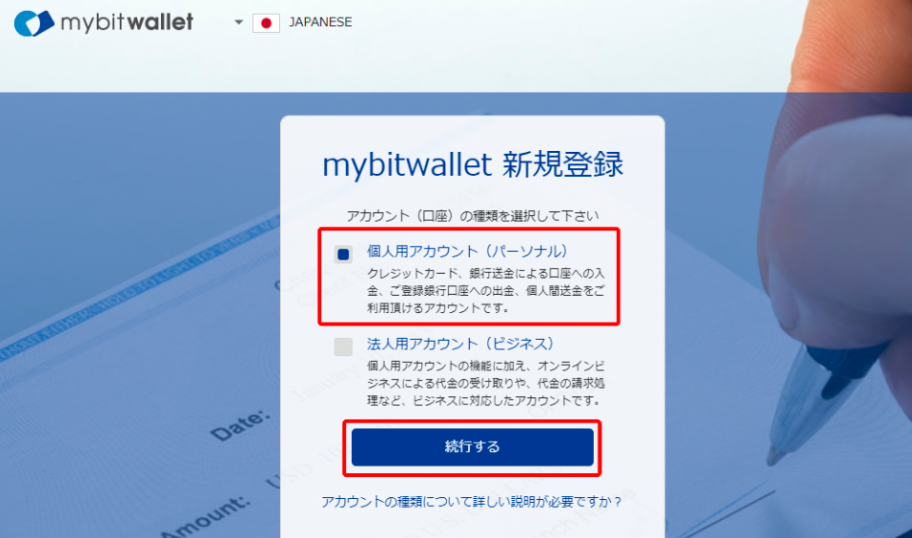
ここまで入力すると、最初に入力したメールアドレスにメールが届きます。
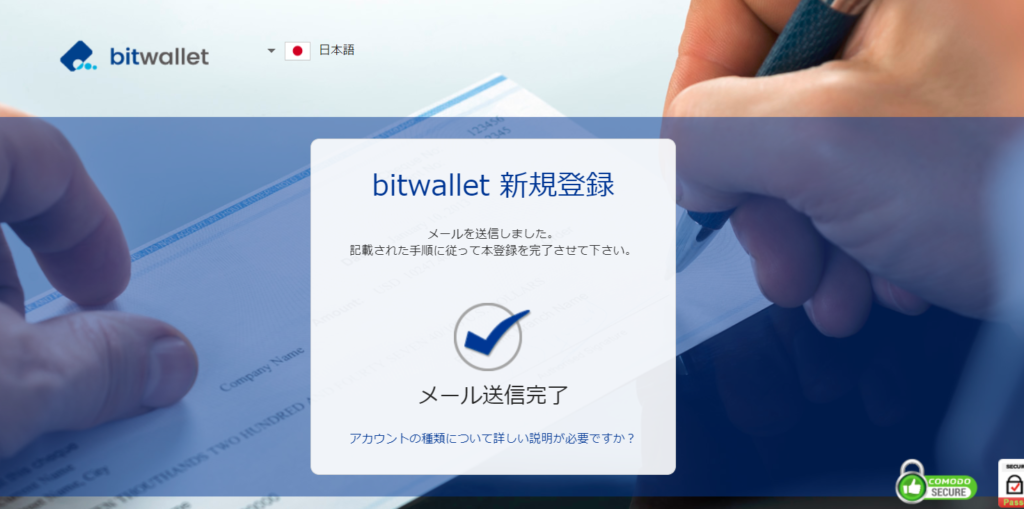
登録したメールアドレスにはログイン用URLが記載されてますので、そちらからログインします。
この段階ではアカウントのステータスが「トライアル」になっています。
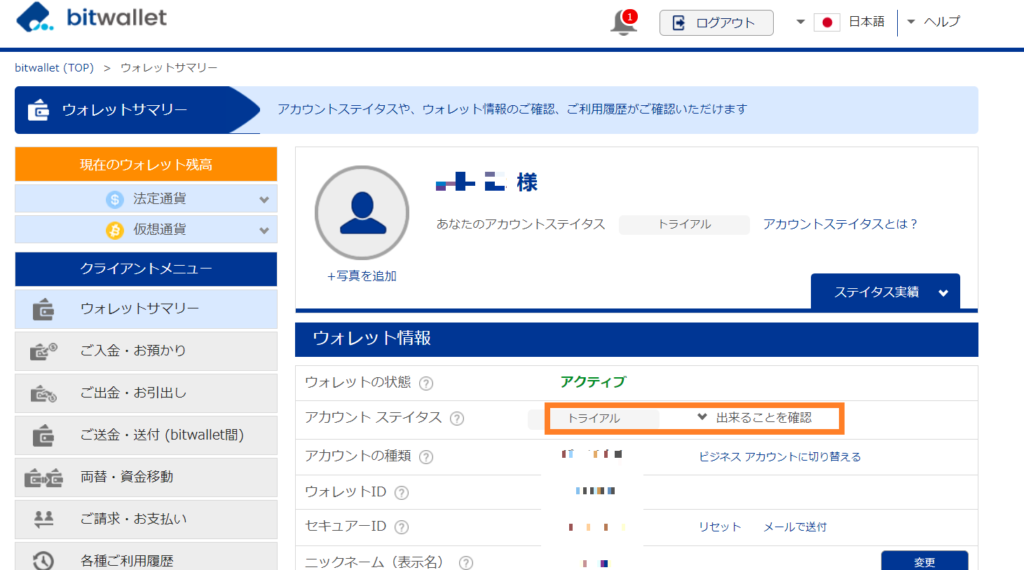
Bitwalletではいくつかのアカウントの種類が用意されており、Bitwalletから自分の銀行口座に出金をするためにはアカウントステータスを「ベーシック」以上にする必要があります。
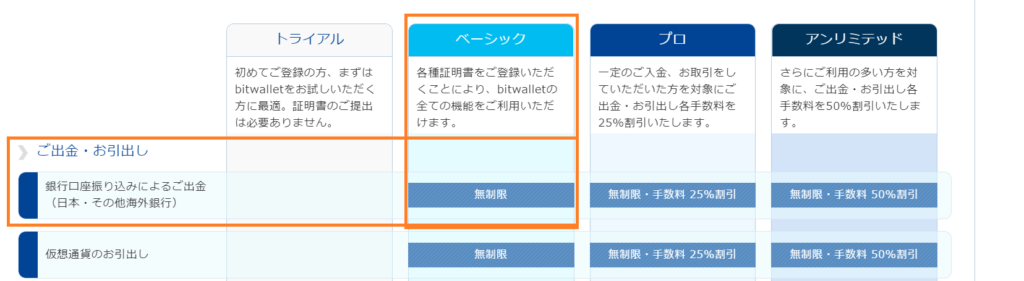
「ベーシック」アカウントにするためにはBitwallet上で本人確認が必要ですので、そちらを済ませます。
まず左の出金メニューを選択し、銀行口座の新規登録をクリックしましょう。
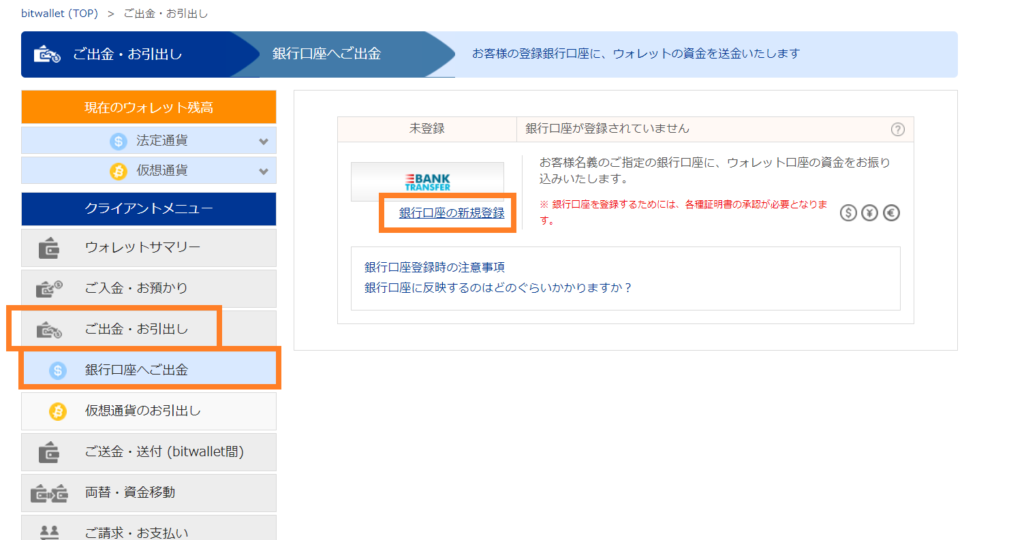
すると、出金用の銀行口座を登録するためには本人確認の証明書が必要が旨が表示されますので、証明書アップロードページへ進みます。
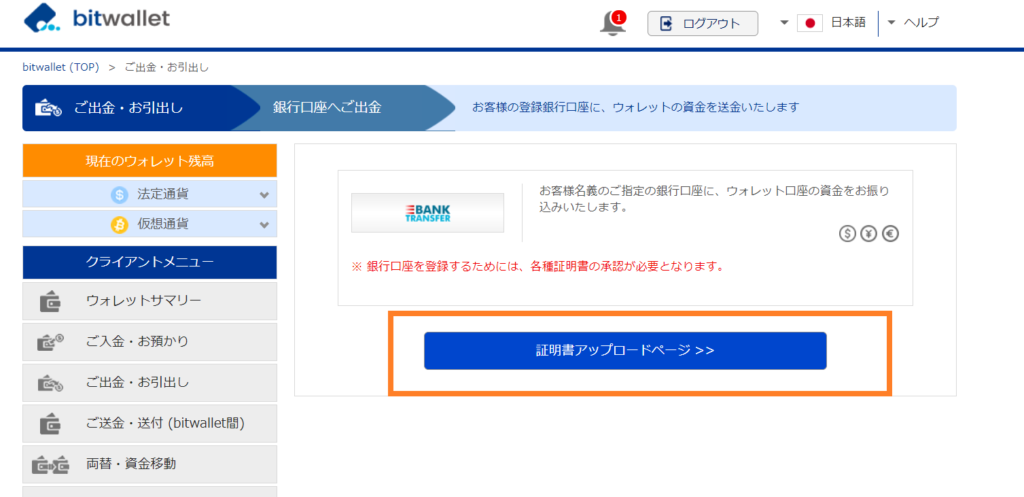
実際に提出が必要な証明書類は3種類。
いずれも簡単に用意できるものですので、アップロードをします。
Y作の場合は提出後ものの5分ほどで問題なく本人確認が完了しました。
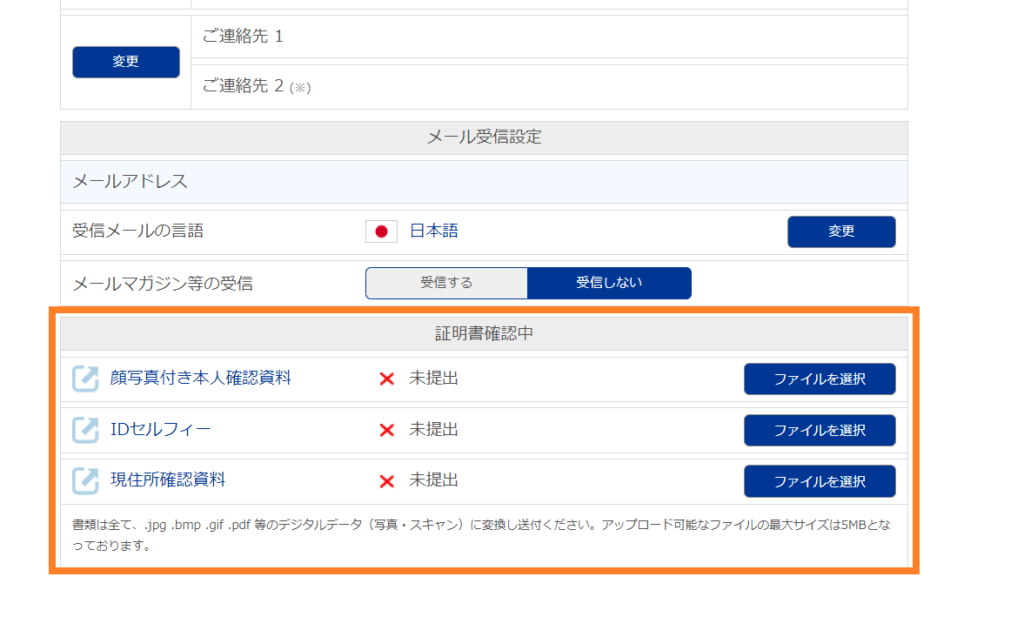 本人確認が完了すると、登録メールアドレスに完了の通知が届きますので、そちらを確認しましょう。
本人確認が完了すると、登録メールアドレスに完了の通知が届きますので、そちらを確認しましょう。
アカウントステータスが「ベーシック」になっているのが確認できますね。
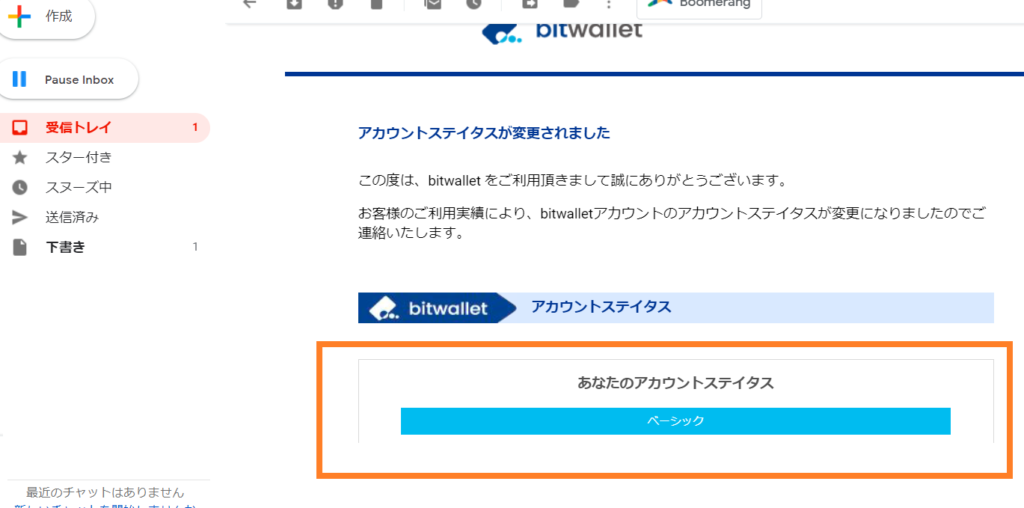
ここまでの準備が整ったら、次はBitwalletに出金用の自分の銀行口座を登録していきます。
先ほどと同様、左の出金メニューから銀行口座の登録をクリックします。
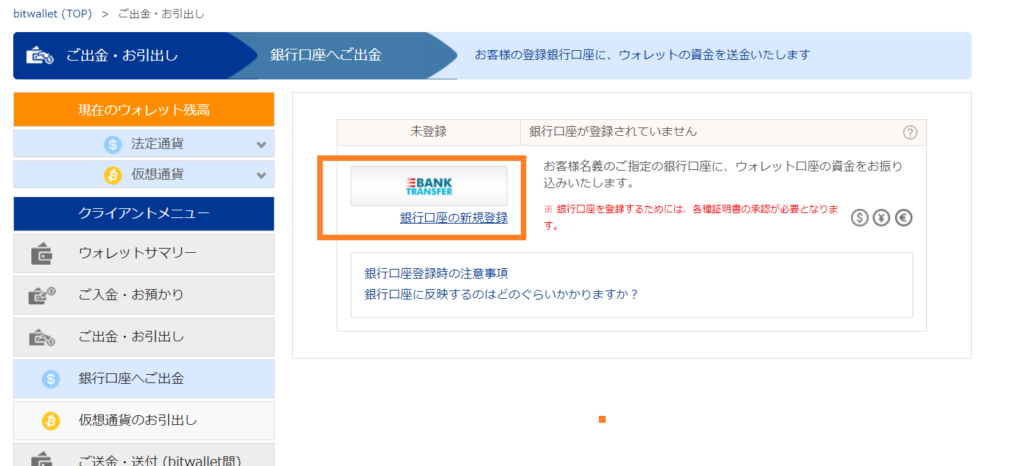
次に出金用の銀行口座の情報を入力していきます。
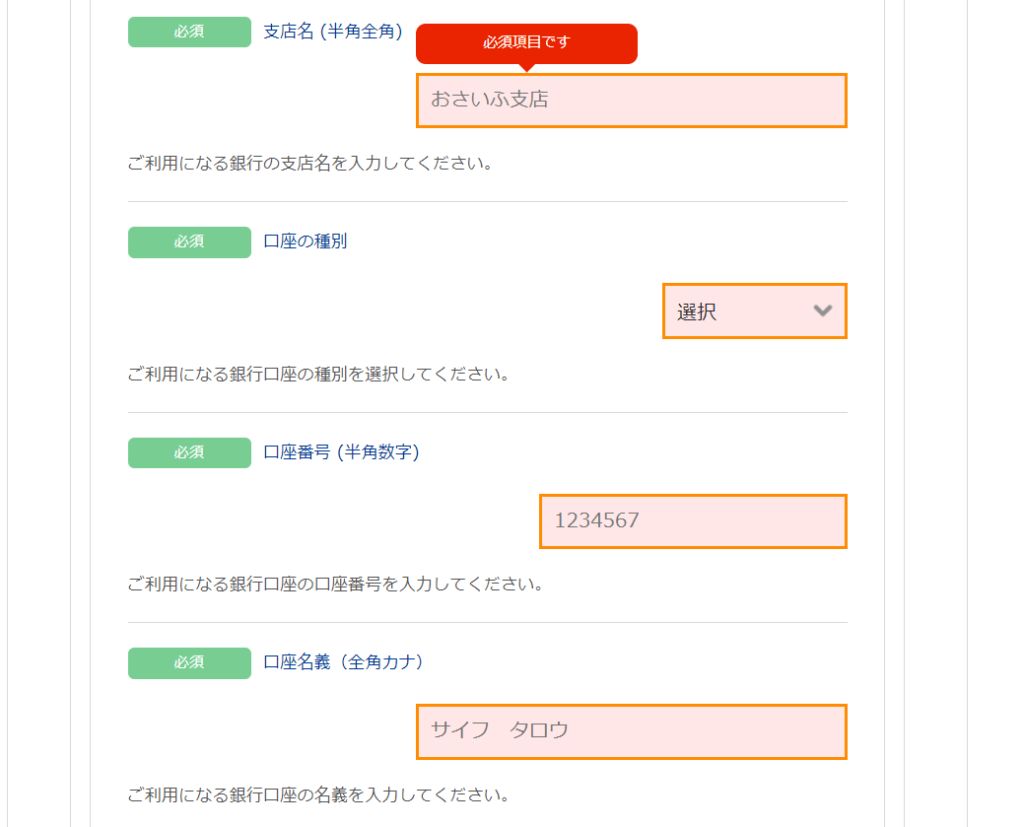
入力が完了したら、銀行口座の情報が表示されます。
最初の段階では「登録処理中」となっています。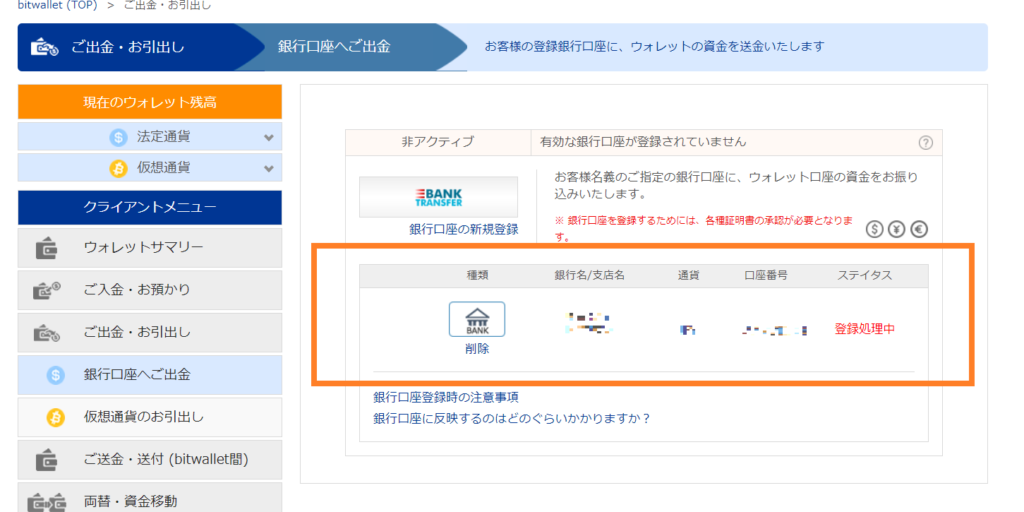
Y作は15分ほどで銀行口座の確認も完了しました。ステイタスの欄が「アクティブ」になっていますね!
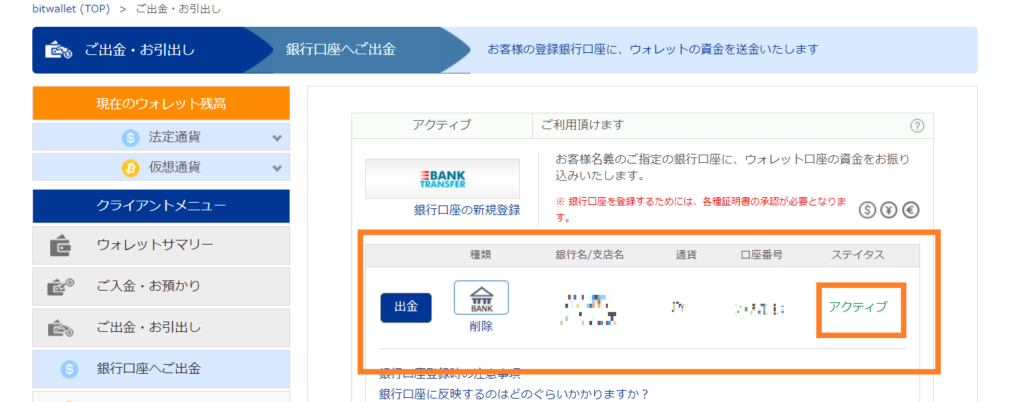
お疲れ様でした!
ここまで完了すれば、Bitwallet側の設定は完了です!超簡単です。
XMでBiwalletへの出金依頼
次にXM側で、先ほど準備が完了したBitwalletへの出金依頼を行います。
XM管理画面にログインして「資金の出金」をクリックします。

すると、出金方法が選べますので、今回は一番お得なBitwalletを選択します。
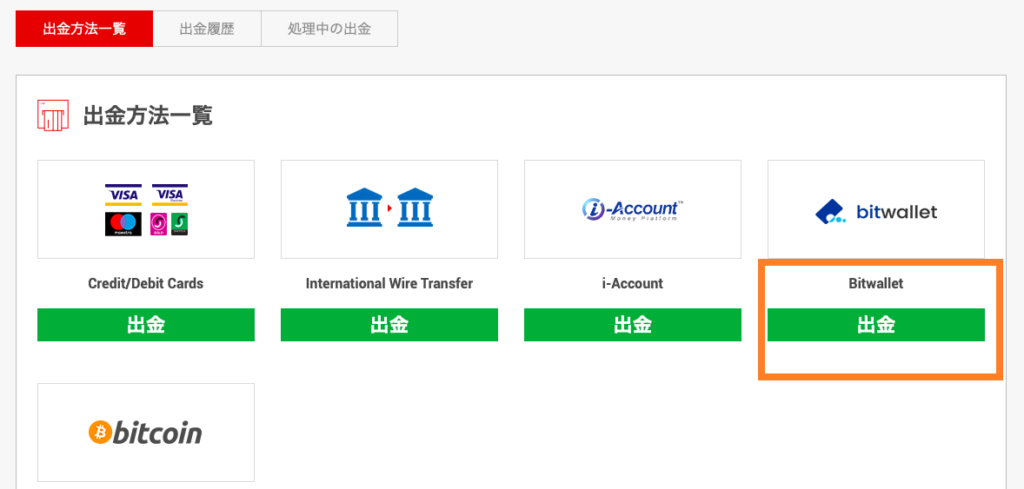
最後に、先ほど作成したBitwallet口座のメールアドレスと出金額を入力し、同意のチェックマークを入れた上で「リクエスト」をクリックすれば完了です!
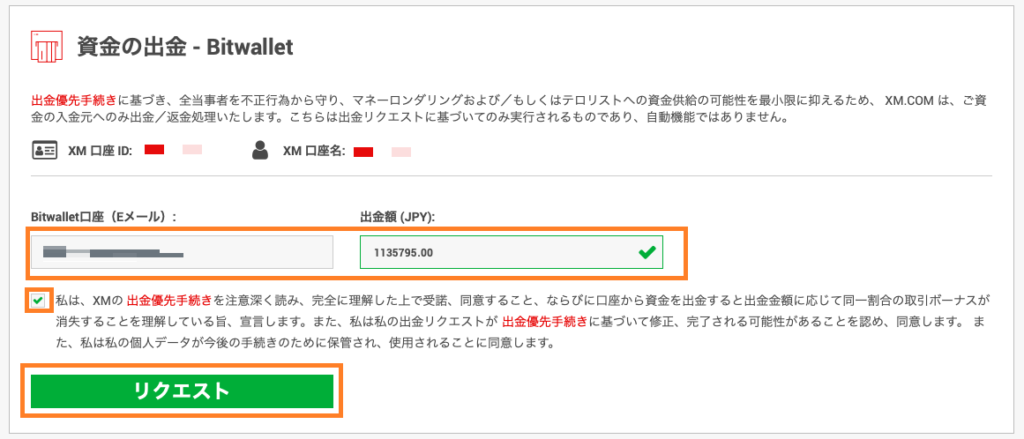
Bitwallet側を確認すると、無事に出金分の入金があったことが確認できます。
こちらは即時反映です。Y作の場合は10分ほどで反映が確認できました!
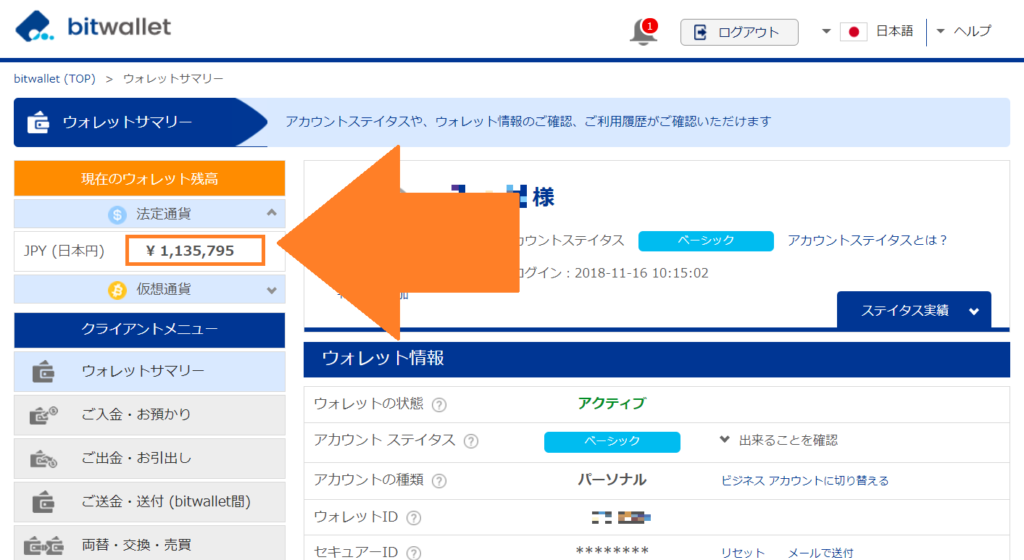
Biwalletで自分の銀行口座への出金依頼
最後に、Bitwalletから登録をしている自分の銀行口座への出金を行います。
左の出金メニューから予め登録をしておいた銀行口座の「出金」ボタンをクリックします。
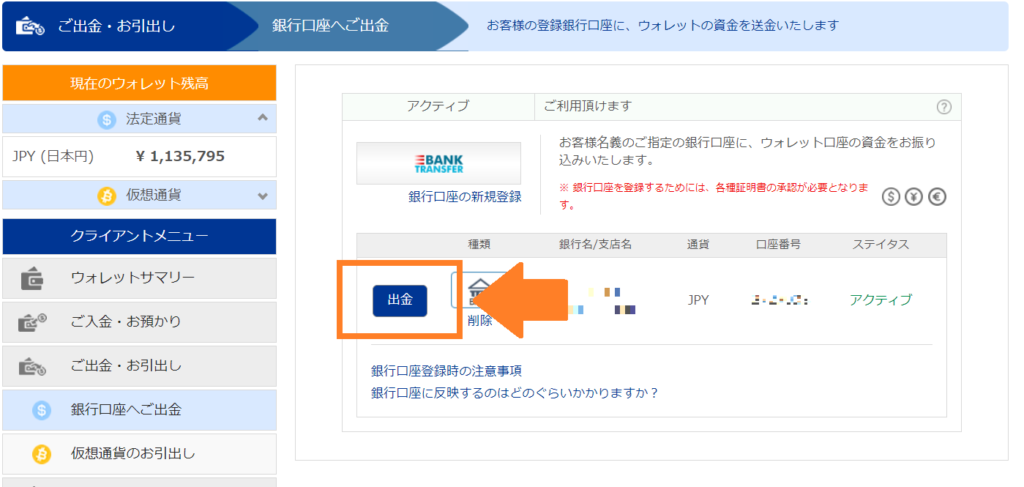
出金先の銀行口座を最終チェックして出金額を入力します。
今回は全額の1,135,795円を出金してみます。
Bitwalletの手数料824円だけが差し引かれた、最終入金額が表示されています。
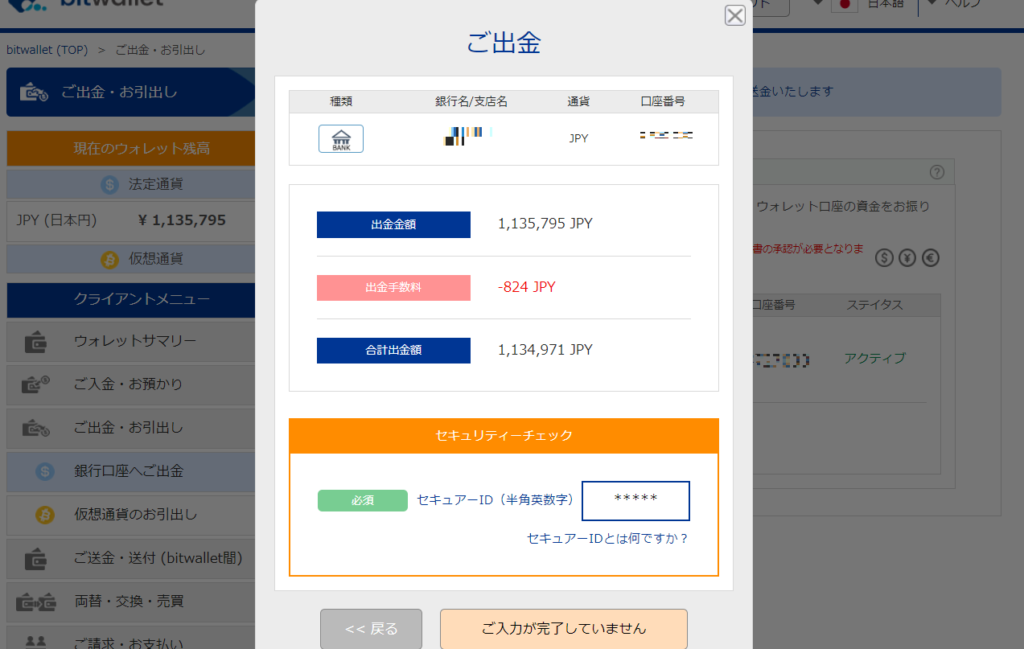 ※最後のセキュアーIDは、事前に自分で設定をしておくこともできますし、初回は登録をしていたメールアドレスに送信することも可能です。
※最後のセキュアーIDは、事前に自分で設定をしておくこともできますし、初回は登録をしていたメールアドレスに送信することも可能です。
出金完了が表示されればOKです。
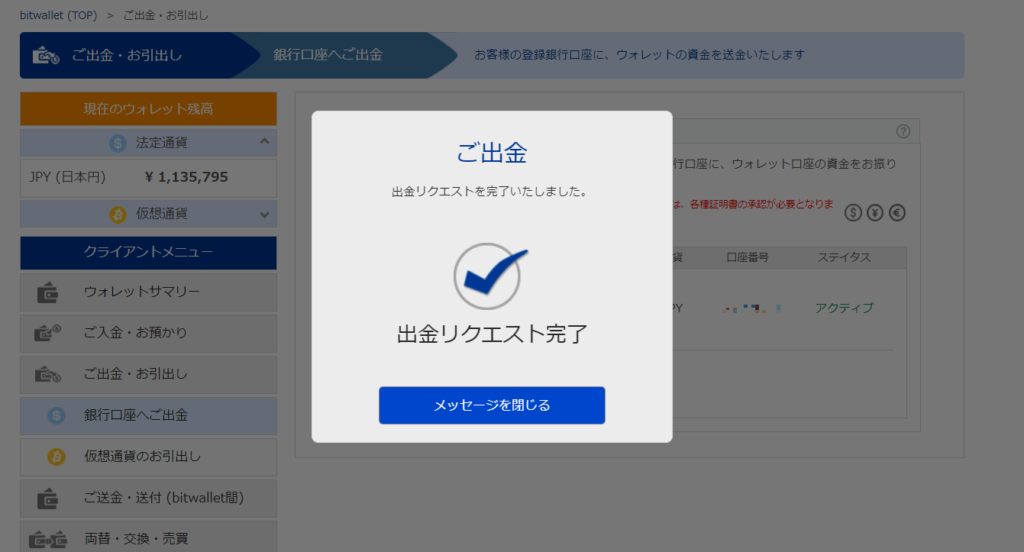
念のため、出金履歴画面から、出金依頼が無事に完了しているか確認しましょう。
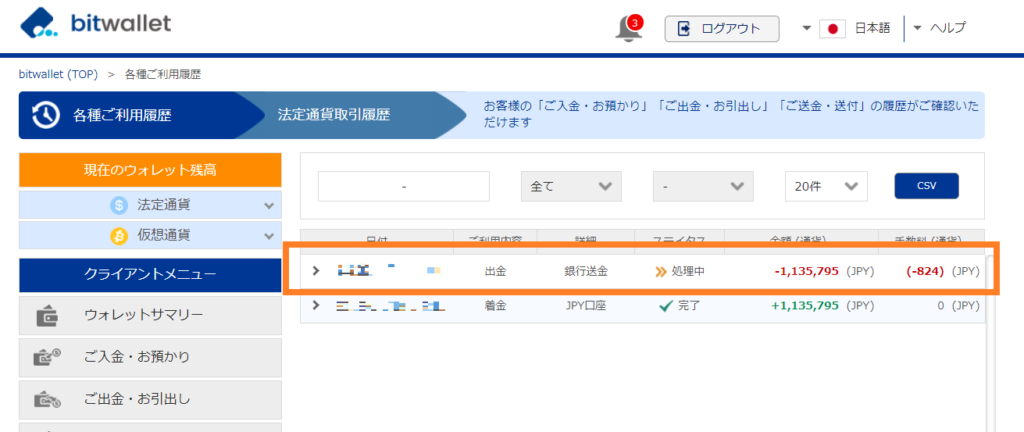
なお、Y作は金曜日にXMから出金依頼を行ったところ、翌週火曜日に入金が確認できましたので、2営業日後には入金が完了しました!
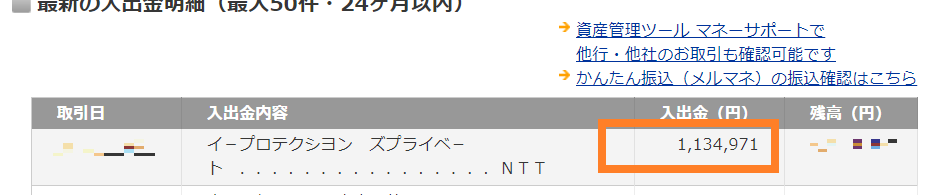
 Y作
Y作
XMの出金は非常に簡単!
以上、海外FXのXMで100万円相当を出金した備忘メモでした。
XMの出金方法をまとめると・・・
- XMの出金方法はBitwalletがオススメ
- 手数料は824円だけ。為替手数料なども一切なし
- XMの出金は2営業日で完了
 Y作
Y作


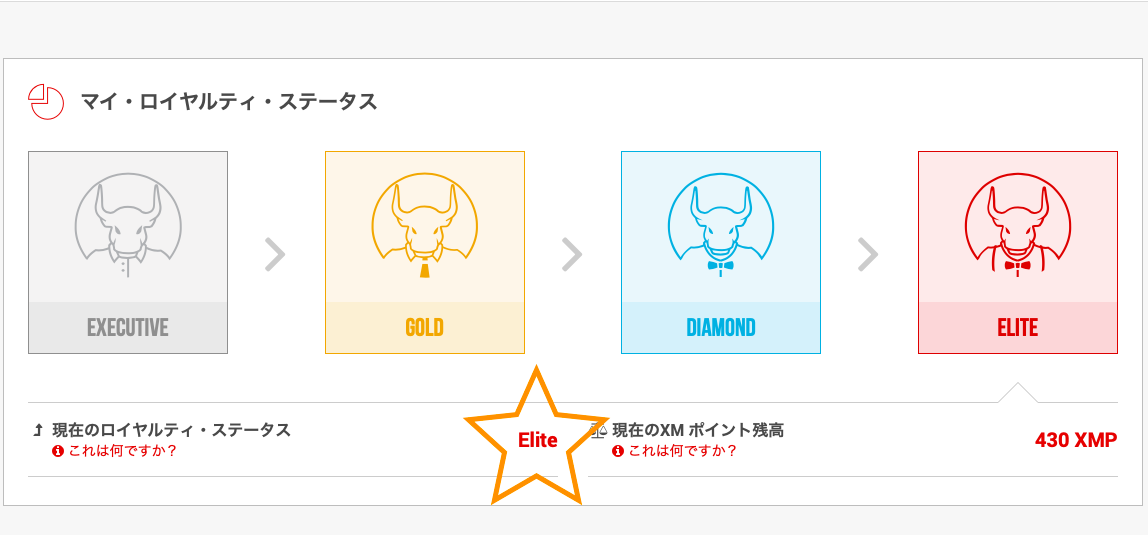

コメントを残す